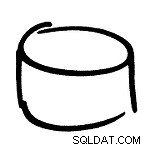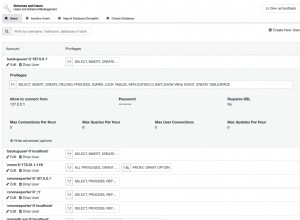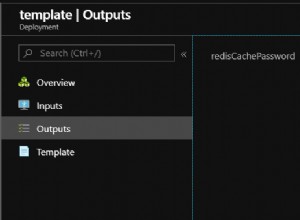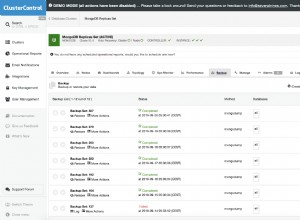Redis est un magasin de structure de données en mémoire open source (sous licence BSD), utilisé comme base de données, cache et courtier de messages. Il prend en charge les structures de données telles que les chaînes, les hachages, les listes, les ensembles, les ensembles triés avec des requêtes de plage, les bitmaps, les HyperLogLogs et les index géospatiaux avec des requêtes de rayon. Redis intègre la réplication, les scripts Lua, l'éviction LRU, les transactions et différents niveaux de persistance sur disque, et offre une haute disponibilité via Redis Sentinel et un partitionnement automatique avec Redis Cluster.
Vous pouvez également consulter notre guide sur Installer Redis sur Ubuntu
Vous pouvez également consulter notre guide sur Installer Redis sur CentOS 7
Dans ce guide, nous vous expliquerons comment installer Redis sur un serveur CentOS 8.
Mise à jour des packages système
Il est recommandé de mettre à jour le système avec les derniers packages avant de commencer toute installation importante. Exécutez la commande ci-dessous :
sudo dnf update -y
Étape 1 :Installer le référentiel EPEL
Nous allons d'abord installer le référentiel EPEL en tant que superviseur en exécutant la commande ci-dessous pour l'installer s'il n'est pas déjà installé :
sudo dnf install epel-release

Étape 2 :Mettre à jour et installer le serveur Redis
Après avoir ajouté le référentiel EPEL, nous devons mettre à jour nos packages système avant de procéder à l'installation du package Redis à l'aide de la commande ci-dessous :
sudo yum update
sudo yum install redis
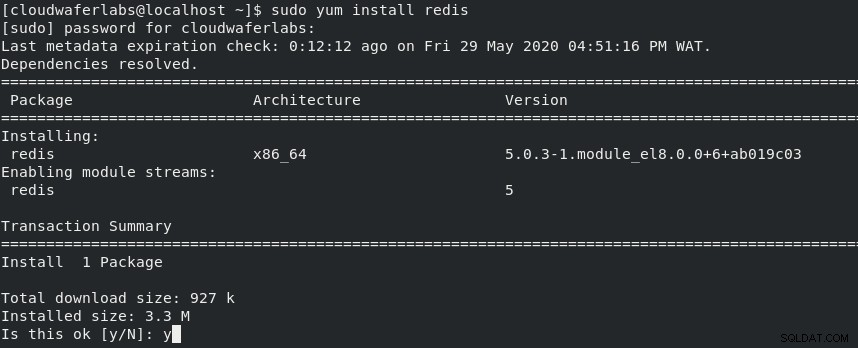
Étape 3 :Démarrer et activer le serveur Redis
Après l'installation, exécutez les commandes ci-dessous pour démarrer le serveur Redis et lui permettre de démarrer au démarrage :
sudo systemctl enable redis
sudo systemctl start redis

Étape 3 :Vérifier l'installation
L'étape suivante consiste à vérifier que notre installation s'est bien déroulée avec la commande ci-dessous :
redis-cli
- Votre invite deviendra
127.0.0.1:6379>.

- Exécutez la commande
ping, qui devrait renvoyer unPONGcomme indiqué ci-dessous